欢迎使用Small PDF转换成WORD转换器,这里为您提供SmallPDF转换器最新资讯以及SmallPDF转换器 相关基础教程、使用技巧、软件相关知识、软件激活、升级及常见问题等帮助。
发布时间:2022-06-17 12:10:53
一键转换PDF的方法有哪些?无论是在工作还是生活当中,关于PDF转换的需求量都是非常高的。就以小编来讲,经常需要把Word转换成PDF。这是因为在传输文件的时候,PDF比Word更加便于保存、体积比较小、稳定性和兼容都比较好,文件比较大的时候转换成PDF发送比较容易。那么,一键转换PDF的方法有哪些呢?请不要担心,下面小编就来教您一种Word转PDF的方法,一起来看下吧。

关于PDF转换的方法,其实很多Office软件就有自带的功能。也就是直接使用Office组件打开需要转换的文件,并点击“另存为”之后,要将“保存类型”选择为“PDF”格式,然后在“选项”中将“文档属性”和“辅助功能文档结构”去除勾选,才能预防排版混乱,最后点击“确定”按钮就可以了。
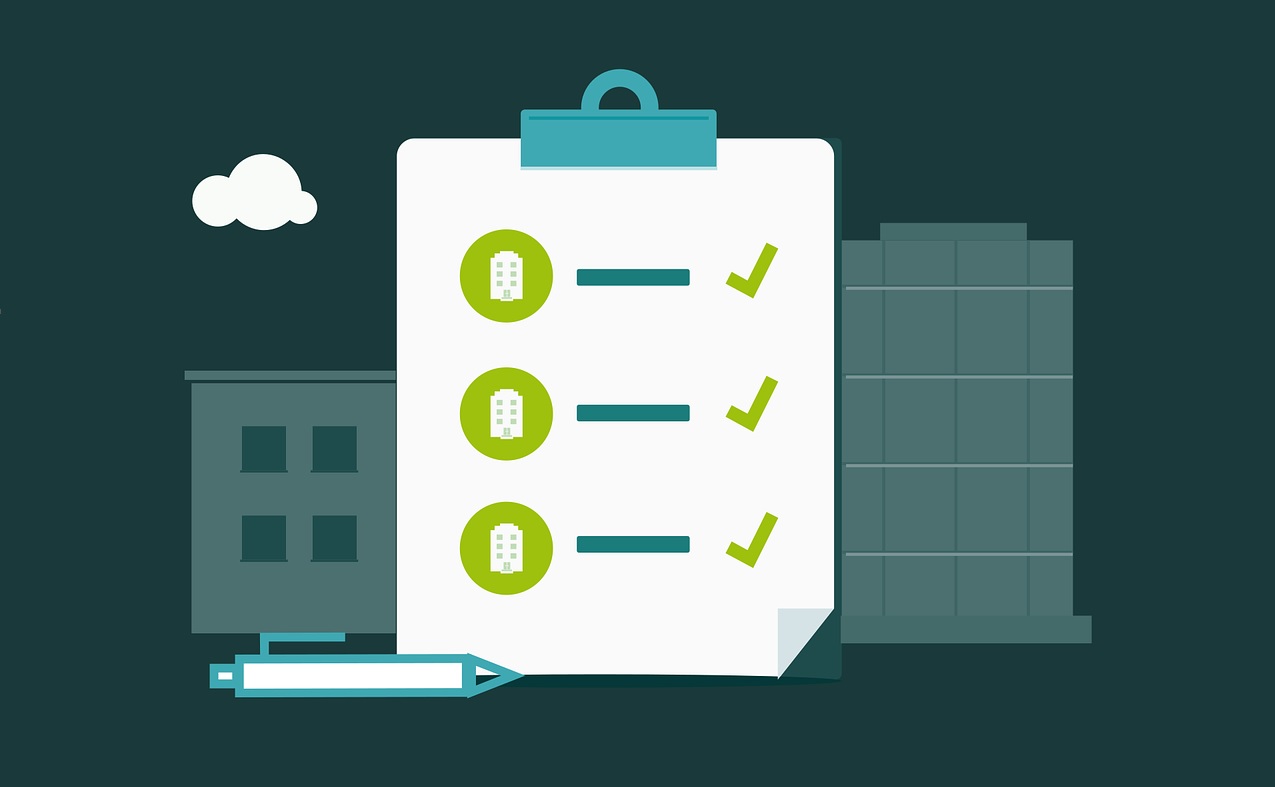
但是,这种方法显然不能满足我们的需求,不仅仅是因为转换效果得不到保障,更加难的是,转换效率很低!一旦需要转换的文件数量多了,就不行了。所以,下面小编就以“SmallPDFer”这款软件为例,给大家演示一下Word转PDF的方式:
步骤1:首先,打开电脑上已经安装好的SmallPDFer软件,并选择对应的转换功能选项。一般情况下,想要实现Word批量转PDF,可以直接选择“其它文件转PDF文件”中的“Word转PDF”。然后,将需要转换的Word文件批量添加到软件当中,可以点击“添加文件”来实现。
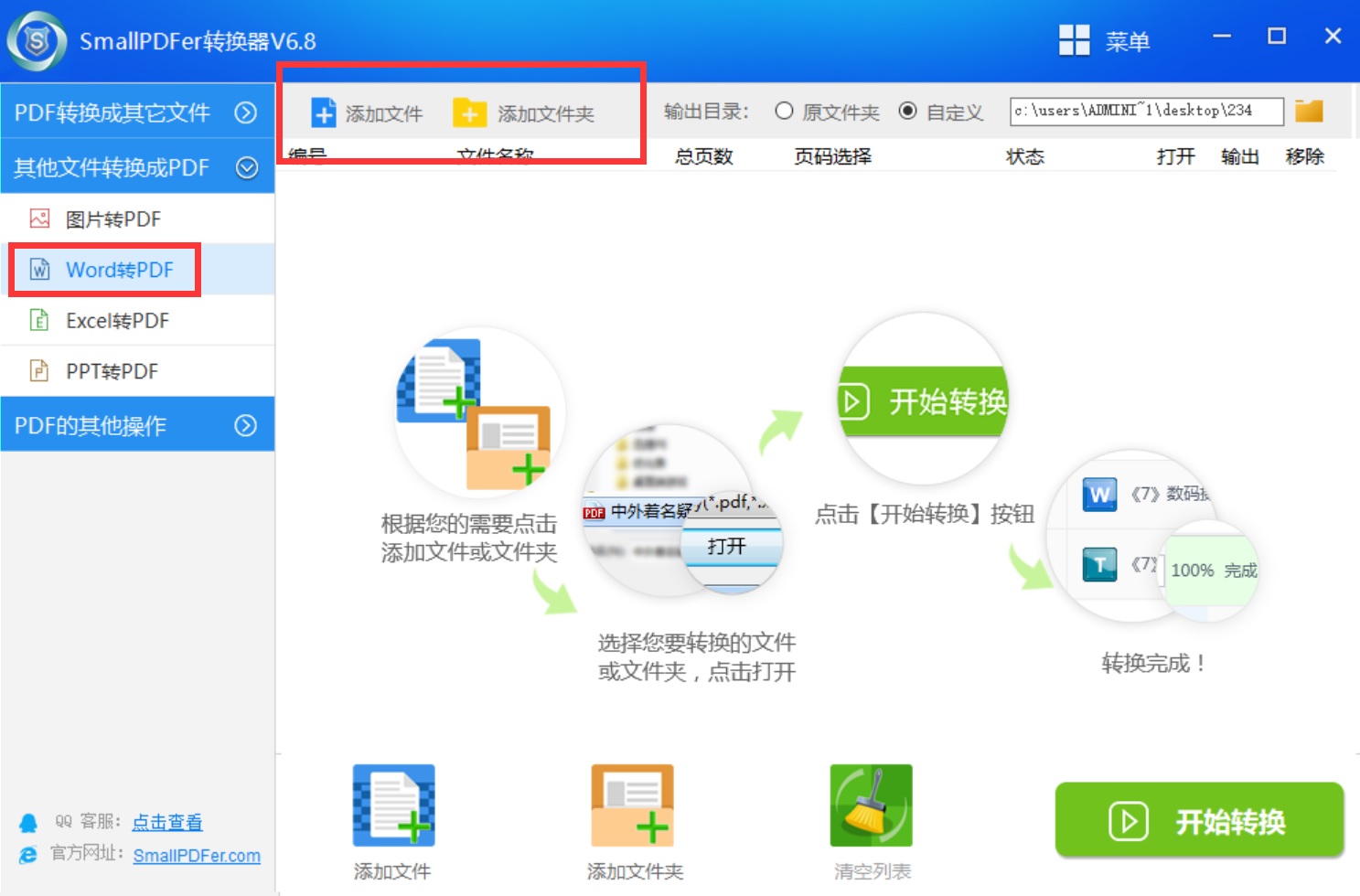
步骤2:最后,设置好转换文件保存目录之后,点击软件右下角的“开始转换”按钮即可。等待软件转换好之后,还可以单击一下文件进行预览。确认是自己想要的效果之后,点击“另存为”保存即可。
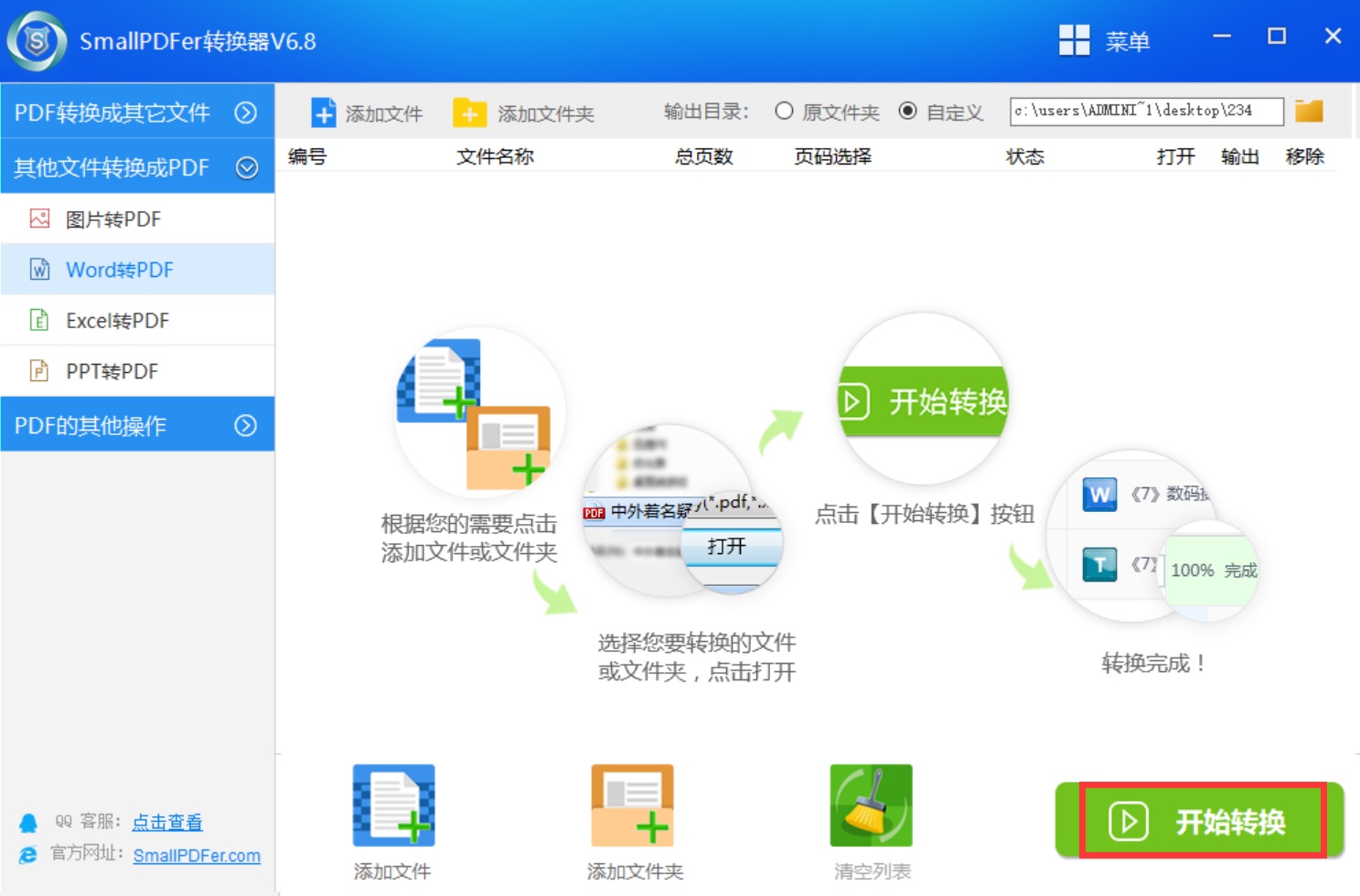
关于一键转换PDF的方法,小编就为大家分享到这里了,如果您在工作还是生活当中也有类似的需求,建议您可以参照上述方法手动试试看。最后,如果您也有比较好的方法,也可以与我们一起分享交流。温馨提示:如果您在使用SmallPDFer这款软件的时候遇到问题,请及时与我们联系,祝您PDF转换成功。